為DRAYTEK VIGOR 2830n啟用端口轉發
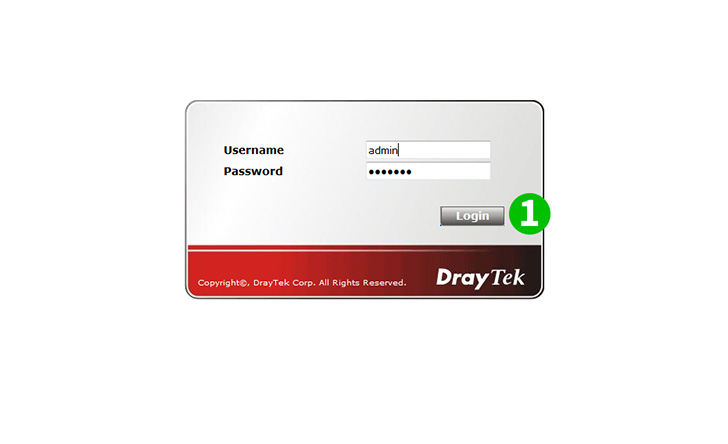
1 使用您的用戶名和密碼登錄路由器(默認IP: 192.168.1.1-默認用戶名/密碼: admin )

2 單擊左側主菜單中的“System Maintenance”和“Management”
3 將“Management Port Setup”窗格中的HTTP端口從80更改為其他Management Port Setup (例如8080 )
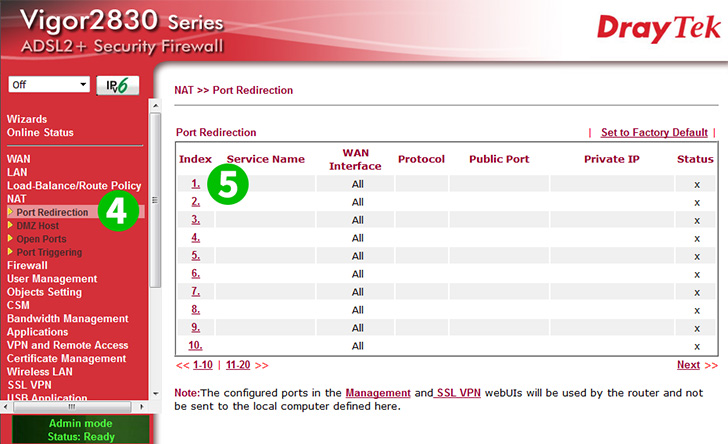
4 單擊左側主菜單中的“NAT”和“Port Redirection”
5 單擊帶有未使用的服務名稱(例如“ 1”)的索引

6 勾選“Enable”框
7 在“Service Name”字段中輸入重定向的名稱(例如“ cFos Personal Net”)。在“Protocol”下拉菜單中選擇“ TCP”。在“Public Port”和“Private Port”字段中輸入80 。最後,在“Private IP”字段中輸入正在運行的計算機cFos Personal Net的(最好是靜態)IP。
8 點擊“OK”按鈕
現在您已為您的計算機完成端口轉發的配置!
為DRAYTEK VIGOR 2830n啟用端口轉發
關於激活DRAYTEK VIGOR 2830n的端口轉發的說明